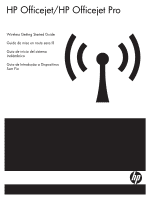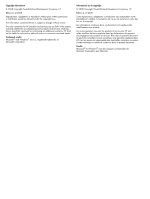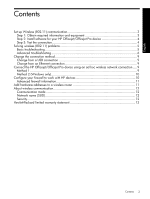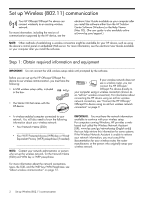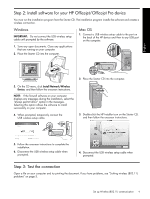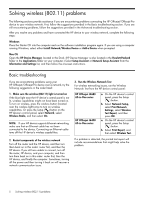HP J4680 Wireless Getting Started Guide
HP J4680 - Officejet All-in-One Color Inkjet Manual
 |
UPC - 883585786008
View all HP J4680 manuals
Add to My Manuals
Save this manual to your list of manuals |
HP J4680 manual content summary:
- HP J4680 | Wireless Getting Started Guide - Page 1
HP Officejet/HP Officejet Pro Wireless Getting Started Guide Guide de mise en route sans fil Guía de inicio del sistema inalámbrico Guia de Introdução a Dispositivos Sem Fio - HP J4680 | Wireless Getting Started Guide - Page 2
statements accompanying such products and services. Nothing herein should be construed as constituting an additional warranty. HP shall not be liable for technical or editorial errors or omissions contained herein. Trademark credits Microsoft® and Windows® are U.S. registered trademarks of Microsoft - HP J4680 | Wireless Getting Started Guide - Page 3
3 Step 1: Obtain required information and equipment 3 Step 2: Install software for your HP Officejet/Officejet Pro device 4 Step 3: Test the connection 4 Solving wireless (802.11) problems 5 Basic troubleshooting 5 Advanced troubleshooting 6 Change the connection method 9 Change from a USB - HP J4680 | Wireless Getting Started Guide - Page 4
Your HP Officejet/Officejet Pro device can connect wirelessly to an existing wireless network. For more information, including the version of communication supported by the HP device, see the electronic User Guide available on your computer after you install the software-either from the HP Solution - HP J4680 | Wireless Getting Started Guide - Page 5
English Step 2: Install software for your HP Officejet/Officejet Pro device You must run the installation program from the Starter CD. The installation program installs the software and creates a wireless connection. Windows IMPORTANT: Do not connect the USB wireless setup cable until prompted by - HP J4680 | Wireless Getting Started Guide - Page 6
and Settings list, and then follow the onscreen instructions. Basic troubleshooting If you are encountering problems using your HP Officejet/Officejet Pro device over a network, try the following suggestions in the order listed: 1. Make sure the wireless (802.11) light is turned on If the - HP J4680 | Wireless Getting Started Guide - Page 7
4. Make sure the HP Officejet/Officejet Pro device is online and ready (page 8) 5. Make sure the wireless version of the HP Officejet/ Officejet Pro device is set as the default printer driver (Windows only) (page 8) 6. Make sure the HP Network Devices Support service is running (Windows only) (page - HP J4680 | Wireless Getting Started Guide - Page 8
, data is being sent or received by the HP device over the network. • If the HP device is connected to a wireless network, print the device's Network Configuration Page: HP Officejet J4680 a. On the HP device's control All-in-One series panel, press the Setup ( ) button. b. Select Network - HP J4680 | Wireless Getting Started Guide - Page 9
over the network, continue to the next section for additional troubleshooting help. 5. Make sure the wireless version of the HP Officejet/Officejet Pro device is set as the default printer driver (Windows only) If you install the software again, the installer might create a second version of the - HP J4680 | Wireless Getting Started Guide - Page 10
have installed the software and connected your HP Officejet/Officejet Pro device using a USB or Ethernet cable, you can change to a wireless connection any time you want. Change from a USB connection Use the following instructions to change from a USB to a wireless connection. Windows 1. Place the - HP J4680 | Wireless Getting Started Guide - Page 11
device and your computer. If you are having problems such as: • Printer not found when installing HP software • Unable to print, print job stuck in queue or printer goes offline • Scan communication errors or scanner busy messages • Unable to see printer status on your computer The firewall might be - HP J4680 | Wireless Getting Started Guide - Page 12
Network Configuration Page. For more information about printing the Network Configuration Page, see "Make sure the HP Officejet/Officejet Pro device is on the network" on page 7. 2. Open the router's configuration utility, and add the device's wireless hardware address to the list of accepted MAC - HP J4680 | Wireless Getting Started Guide - Page 13
came with your wireless router. Security The HP Officejet/Officejet Pro supports WEP, WPA, and WPA2 security methods. For more information, see the "Understand 802.11 wireless network settings" section in the electronic User Guide available on your computer after you install the software. NOTE: If - HP J4680 | Wireless Getting Started Guide - Page 14
maintenance or modification; b. Software, media, parts, or supplies not provided or supported by HP; c. Operation outside the product's specifications; d. Unauthorized modification or misuse. 4. For HP printer products, the use of a non-HP cartridge or a refilled cartridge does not affect either - HP J4680 | Wireless Getting Started Guide - Page 15
Communication sans fil (802.11 15 Etape 1: Obtenir les informations et l'équipement nécessaires 15 Etape2: Installez le logiciel de votre périphérique HP Officejet/Officejet Pro 16 Etape3: Tester la connexion 16 Résolution des problèmes de communication sans fil (802.11 17 Dépannage de base 17 - HP J4680 | Wireless Getting Started Guide - Page 16
HP (Windows ou à partir de l'afficheur d'aide (Mac OS). (Le Guide de l'utilisateur est également disponible à l'adresse www.hp.com/support pas de routeur sans fil, vous pouvez connecter le périphérique HP Officejet/ Officejet Pro directement à votre ordinateur sans utiliser de connexion sans fil ( - HP J4680 | Wireless Getting Started Guide - Page 17
2: Installez le logiciel de votre périphérique HP Officejet/Officejet Pro Vous devez exécuter le programme d'installation à partir du CD de démarrage. Le programme d'installation installe le logiciel et crée une connexion sans fil. Windows IMPORTANT : Ne connectez le câble d'installation sans - HP J4680 | Wireless Getting Started Guide - Page 18
entre le périphérique HP Officejet/Officejet Pro et votre réseau Si vous utilisez un ordinateur sous Windows, sélectionnez Installer un périphérique instructions données à l'écran. Dépannage de base Si vous rencontrez des problèmes lors de l'utilisation de votre périphérique Officejet/Officejet - HP J4680 | Wireless Getting Started Guide - Page 19
que le périphérique HP Officejet/Officejet Pro est en ligne et prêt (página 20) 5. Assurez-vous que la version sans fil du périphérique HP Officejet/Officejet Pro est sélectionnée comme pilote d'imprimante par défaut (Windows uniquement) (página 20) 6. Vérifiez que le service de prise en charge des - HP J4680 | Wireless Getting Started Guide - Page 20
érique HP Officejet/Officejet Pro s'affiche sur le réseau • Si le périphérique HP Officejet/Officejet Pro HP n'est pas connecté à un réseau. Exécutez le test du réseau sans fil (reportez-vous aux instructions donn à la version électronique du Guide de l'utilisateur disponible sur votre ordinateur - HP J4680 | Wireless Getting Started Guide - Page 21
cliquez sur Imprimantes et fax. 2. Sélectionnez le Périphérique HP, puis cliquez sur Print Queue (File d'attente). 3. Si Jobs Stopped (Impression interrompue) fil du périphérique HP Officejet/ Officejet Pro est sélectionnée comme pilote d'imprimante par défaut (Windows uniquement) Si vous installez - HP J4680 | Wireless Getting Started Guide - Page 22
périphérique HP Officejet/Officejet Pro à l'aide d'un câble USB ou Ethernet, vous pouvez basculer sur une connexion sans fil à tout moment. Changer à partir d'une connexion USB Suivez les instructions suivantes pour passer d'une connexion USB à une connexion sans fil. Windows 1. Introduisez le - HP J4680 | Wireless Getting Started Guide - Page 23
2 (Windows uniquement) 1. Vérifiez que l'ordinateur dispose d'un profil réseau ad hoc. Pour plus d'informations, consultez la documentation fournie avec votre système d'exploitation. 2. Suivez les instructions de la section « Installez le logiciel de votre périphérique HP Officejet/Officejet Pro - HP J4680 | Wireless Getting Started Guide - Page 24
pas de l'option de confiance lorsque vous installez le logiciel HP. Si cela se produit et que vous utilisez un ordinateur sous Windows, vérifiez que les programmes Repérez l'adresse MAC pour le périphérique HP Officejet/Officejet Pro. Cette adresse est imprimée sur l'étiquette du numéro de série - HP J4680 | Wireless Getting Started Guide - Page 25
Sécurité Le périphérique HP Officejet/Officejet Pro prend en charge les méthodes de sécurité WEP, WPA et WPA2. Pour plus d'informations, reportez-vous à la section « Présentation des paramètres du réseau sans fil 802.11 » de la version électronique du Guide - HP J4680 | Wireless Getting Started Guide - Page 26
ée HP est valable uniquement en cas d'impossibilité d'exécuter les instructions de programmation. HP ne de la garantie ni d'un contrat de support HP. Toutefois, si la panne ou les HP est valable dans tout pays dans lequel le produit HP couvert est distribué par HP. Des contrats apportant des services - HP J4680 | Wireless Getting Started Guide - Page 27
información y equipos necesarios 27 Paso 2: Instalar el software para el dispositivo HP Officejet/Officejet Pro 28 Paso 3: Pruebe la conexión 28 Solución HP Officejet/Officejet Pro. .. 34 Método 1...34 Método 2 (sólo Windows 34 Configure el firewall de acuerdo con el trabajo con dispositivos HP - HP J4680 | Wireless Getting Started Guide - Page 28
software, ya sea en el software de Centro de soluciones HP (Windows) o el Visor de ayuda (Mac OS). (La Guía del usuario también está disponible en www.hp.com/support un direccionador inalámbrico, puede conectar el dispositivo HP Officejet/Officejet Pro directamente al equipo mediante una conexión - HP J4680 | Wireless Getting Started Guide - Page 29
Paso 2: Instalar el software para el dispositivo HP Officejet/Officejet Pro Debe ejecutar el programa de instalación desde el CD de inicio. El programa de instalación instala el software y crea una conexión inalámbrica. Windows IMPORTANTE: No conecte el cable USB de configuración inalámbrica hasta - HP J4680 | Wireless Getting Started Guide - Page 30
ejecute la prueba de red inalámbrica en el panel de control del dispositivo HP: HP Officejet serie J4680 All-in-One HP Officejet serie J6400 All-in-One a. En panel de control del dispositivo HP, pulse el botón Configurar ( ). b. Seleccione Configuración de red, luego Imprimir configuración de red - HP J4680 | Wireless Getting Started Guide - Page 31
(página 30) 2. Asegúrese de que el dispositivo HP Officejet/ Officejet Pro esté conectado a la red (página 31) 3. Compruebe si el software de firewall está bloqueando la comunicación (página 32) 4. Asegúrese de que el dispositivo HP Officejet/ Officejet Pro esté en línea y listo (página 32) 5. Aseg - HP J4680 | Wireless Getting Started Guide - Page 32
red del dispositivo: HP Officejet serie J4680 All-in-One HP Officejet serie J6400 All-in-One a. En panel de control del dispositivo HP, pulse el botón electrónica que se encuentra disponible en su equipo después de instalar el software. Para acceder al EWS En el equipo, abra el explorador Web que - HP J4680 | Wireless Getting Started Guide - Page 33
posibles soluciones. 5. Asegúrese de que la versión correcta del dispositivo HP Officejet/Officejet Pro esté configurada como el controlador de la impresora predeterminada (sólo Windows) Si vuelve a instalar el software, el instalador puede crear una segunda versión del controlador de la impresora - HP J4680 | Wireless Getting Started Guide - Page 34
técnica de dispositivos de red de HP (sólo Windows) Para reiniciar la asistencia técnica de dispositivos de red HP 1. Elimine los trabajos de impresión Cambiar el método de conexión Si instaló el software y conectó el dispositivo HP Officejet/Officejet Pro usando un cable USB o Ethernet, puede - HP J4680 | Wireless Getting Started Guide - Page 35
predet. Método 2 (sólo Windows) 1. Asegúrese de que el equipo cuente con un perfil de red ad hoc. Para obtener más información, consulte la documentación disponible del sistema operativo. 2. Siga las instrucciones de "Instalar el software para el dispositivo HP Officejet/Officejet Pro" en la página - HP J4680 | Wireless Getting Started Guide - Page 36
firewall que aparecen al instalar el software HP. Si esto ocurre, y si está usando un equipo que ejecute Windows, compruebe que los siguientes programas se a dicho dispositivo: 1. Ubique la dirección MAC del dispositivo HP Officejet/Officejet Pro. Esta dirección está impresa en la etiqueta del nú - HP J4680 | Wireless Getting Started Guide - Page 37
. Seguridad HP Officejet/Officejet Pro admite los métodos de seguridad WEP, WPA y WPA2. Para obtener más información, consulte la sección "Comprensión de la configuración de la red inalámbrica 802.11" en la Guía del usuario electrónica disponible en su equipo después de instalar el software. NOTA - HP J4680 | Wireless Getting Started Guide - Page 38
ón empieza el día de la compra por parte del cliente. 2. Para los productos de software, la garantía limitada de HP se aplica únicamente a la incapacidad del programa para ejecutar las instrucciones. HP no garantiza que el funcionamiento de los productos se interrumpa o no contenga errores. 3. La - HP J4680 | Wireless Getting Started Guide - Page 39
necessários 39 Etapa 2: Instale o software do seu dispositivo HP Officejet/Officejet Pro 40 Etapa 3: Teste a conexão HP Officejet/Officejet Pro usando uma conexão de rede sem fio ad hoc...46 Método 1...46 Método 2 (somente no Windows 46 Configure o firewall para funcionar com os dispositivos HP - HP J4680 | Wireless Getting Started Guide - Page 40
software a partir do software Central de Soluções HP (Windows) ou do Visualizador de Ajuda (Mac OS). (O guia do usuário também está disponível no endereço www.hp.com/support sem fio, você poderá conectar o dispositivo HP Officejet/Officejet Pro diretamente ao computador usando uma conexão sem fio - HP J4680 | Wireless Getting Started Guide - Page 41
do seu dispositivo HP Officejet/Officejet Pro É necessário executar o programa de instalação do CD de inicialização. O programa de instalação instala o software e cria uma conexão sem fio. Windows IMPORTANTE: Não conecte o cabo de instalação USB sem fio até que o software solicite. Mac OS - HP J4680 | Wireless Getting Started Guide - Page 42
problemas e ter conectado o dispositivo HP à sua rede sem fio, execute as seguintes etapas: Windows Coloque o CD de inicialização no de problemas básica Se você estiver encontrando problemas para usar o dispositivo HP Officejet/Officejet Pro na sua rede, tente as seguintes sugestões na ordem listada - HP J4680 | Wireless Getting Started Guide - Page 43
se o software firewall está bloqueando a comunicação (página 43) 4. Verifique se o dispositivo HP Officejet/Officejet Pro está on-line e pronto (página 44) 5. Verifique se a versão sem fio do dispositivo HP Officejet/Officejet Pro está configurada como driver de impressora padrão (somente no Windows - HP J4680 | Wireless Getting Started Guide - Page 44
Windows, também será possível acessar o Assistente de Rede HP em http://www.hp.com/sbso/wireless/toolssetup.html?jumpid=reg_R1002_USEN para obter ajuda na configuração da rede. (Este site está disponível somente em inglês.) 2. Verifique se o dispositivo HP Officejet/Officejet ção do software. Para - HP J4680 | Wireless Getting Started Guide - Page 45
5. Verifique se a versão sem fio do dispositivo HP Officejet/Officejet Pro está configurada como driver de impressora padrão (somente no Windows) Se você instalar o software novamente, o instalador pode criar uma segunda versão do driver da impressora na pasta Impressoras ou Impressoras e Faxes. Se - HP J4680 | Wireless Getting Started Guide - Page 46
configurou a sua rede ou com o fabricante do roteador para obter ajuda. Alterar o método de conexão Se você tiver instalado o software e conectado o dispositivo HP Officejet/Officejet Pro usando um cabo USB ou Ethernet, será possível trocar para uma conexão sem fio a qualquer momento. Trocar de - HP J4680 | Wireless Getting Started Guide - Page 47
es de rede. Método 2 (somente no Windows) 1. Verifique se o computador tem um perfil de rede ad hoc. Para obter mais informações, consulte a documentação que acompanha o seu sistema operacional. 2. Siga as instruções em "Instale o software do seu dispositivo HP Officejet/Officejet Pro" na página 40 - HP J4680 | Wireless Getting Started Guide - Page 48
exibida durante a instalação do software HP. Se isso ocorrer e você estiver usando um computador com Windows, verifique se os seguintes programas de uma Página de configuração da rede, consulte "Verifique se o dispositivo HP Officejet/ Officejet Pro está na rede" na página 43. 2. Abra o utilitário - HP J4680 | Wireless Getting Started Guide - Page 49
.11 lhe permite se conectar, sem fio, ao seu dispositivo HPOfficejet/Officejet Pro e a um computador sem precisar de uma linha direta de vis HP tiver se conectado com sucesso à rede, todos os computadores nela que tiverem o software HP instalado poderão enviar informações para o dispositivo HP atrav - HP J4680 | Wireless Getting Started Guide - Page 50
- HP J4680 | Wireless Getting Started Guide - Page 51
does not operate normally, see "Maintaining and troubleshooting" in the onscreen user guide on the Starter CD. 12. There are no user-serviceable parts inside. Refer servicing to qualified service personnel. Note: Ink from the cartridges is used in the printing process in a number of different ways - HP J4680 | Wireless Getting Started Guide - Page 52
© 2008 Hewlett-Packard Development Company, L.P. Printed in US Imprimé aux Etats-Unis Impreso en EE.UU. Impresso nos E.U.A. www.hp.com/support EN FR ES PT *CB783-90023* *CB783-90023* CB783-90023
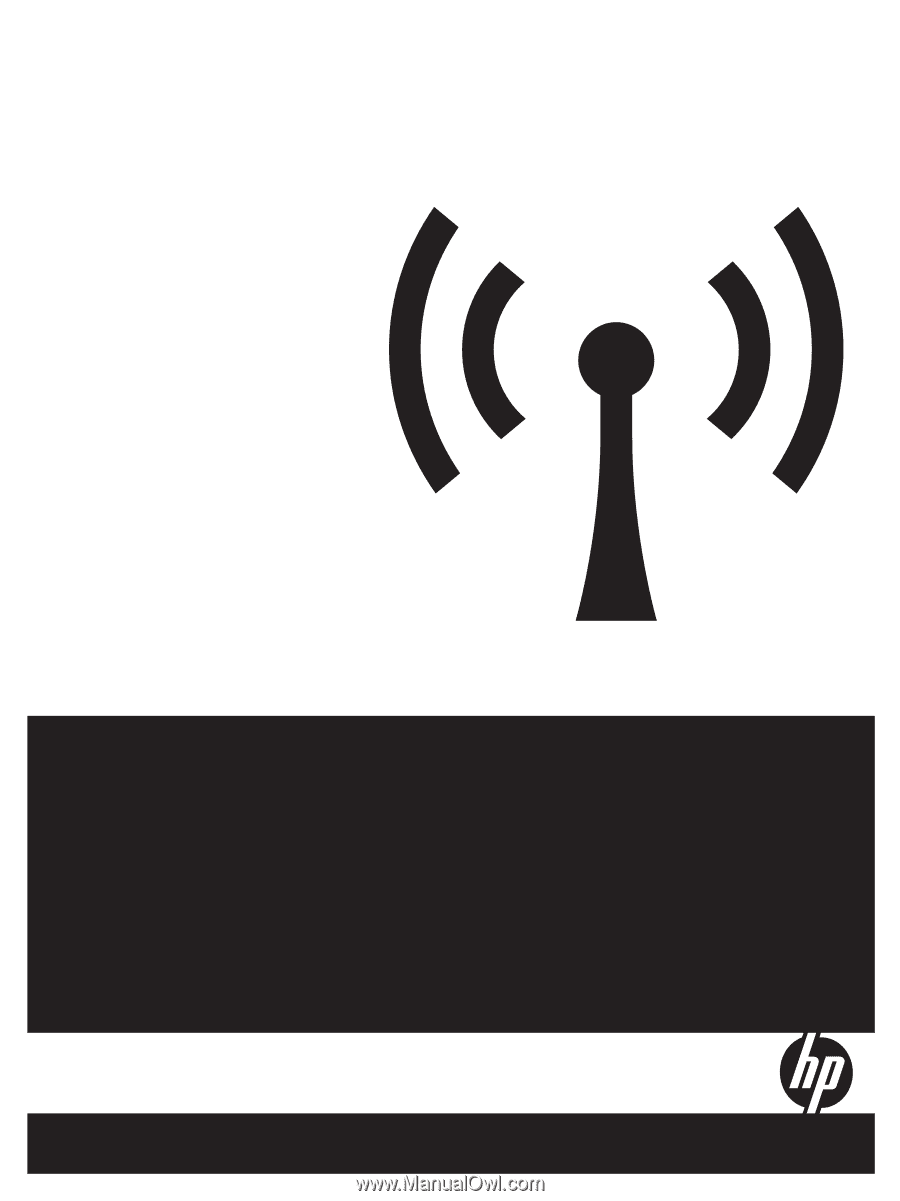
HP Officejet/HP Officejet Pro
Wireless Getting Started Guide
Guide de mise en route sans fil
Guía de inicio del sistema
inalámbrico
Guia de Introdução a Dispositivos
Sem Fio